ISA Server的下个版本TMG2010已经发布有一段时间了,现在正在逐渐将原来的ISA Server 2006升级到TMG2010。由于TMG2010需要64位的CPU与Windows Server 2008操作系统,所以,如果原来的ISA Server 2006是安装在32位的CPU的服务器中,则不能升级到TMG2010,只能将ISA Server 2006的“策略”导出,在另外一台64位、安装Windows Server 2008的计算机上,安装TMG2010,然后将ISA Server 2006导出的策略导入即可。本文将介绍这种升级的步骤。
在本例中,ISA Server 2006有两块网卡,是一个“边缘防火墙服务器”,在这个ISA Server中有许多的策略。另外已经有一台Windows Server 2008的服务器,安装了TMG2010的中文版。
1 导出ISA Server 2006的策略
可以根据需要导出ISA Server 2006的配置(所有ISA Server的信息)、ISA Server的防火墙策略或×××策略。
1.1 导出配置
(1)在ISA Server 2006中,右击ISA Server的计算机名称,导出ISA Server 2006的备份,如图1所示。
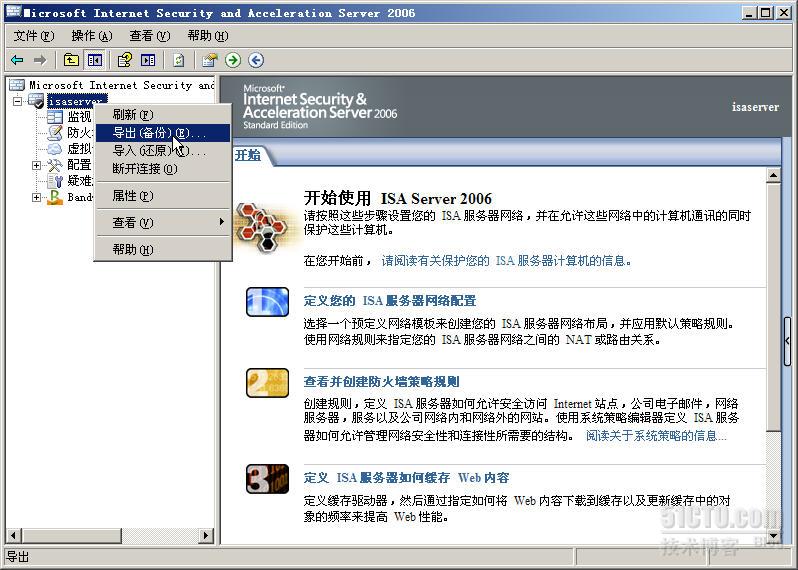
图1 导出备份
(2)在“导出首选项”中,选择“导出机密信息”与“导出用户权限设置”,并且设置保护密码,如图2所示。
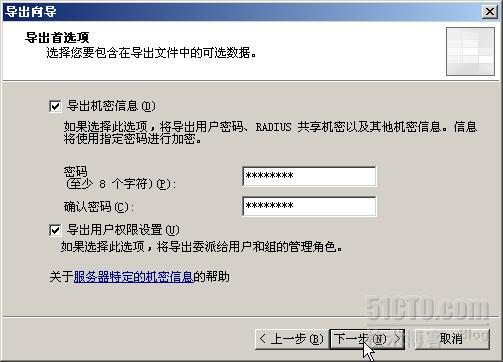
图2 导出首选项
【说明】一定要选中“导出机密信息”,否则在TMG2010中将不能导入该设置。
(3)指定导出文件位置,如图3所示。
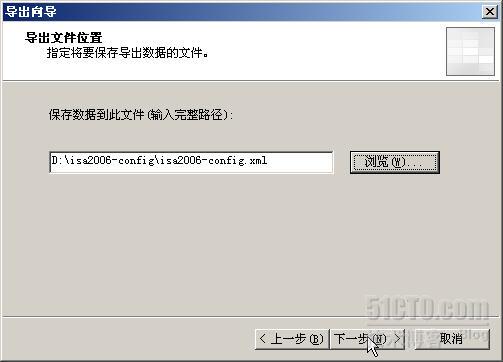
图3
(4)导出完成,如图4所示。
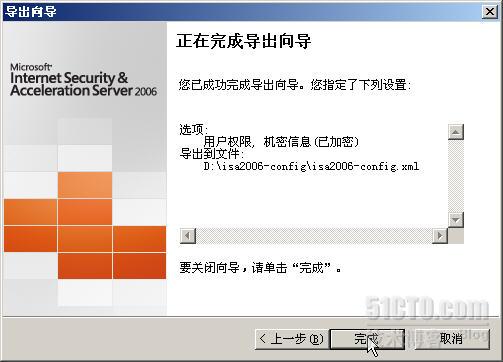
图4 导出设置完成
1.2 导出防火墙策略
一般情况下,导出服务器的配置就可以了。当然,你也可以在“防火墙策略”中,只导出防火墙策略,这样只保留防火墙策略。如图5所示。
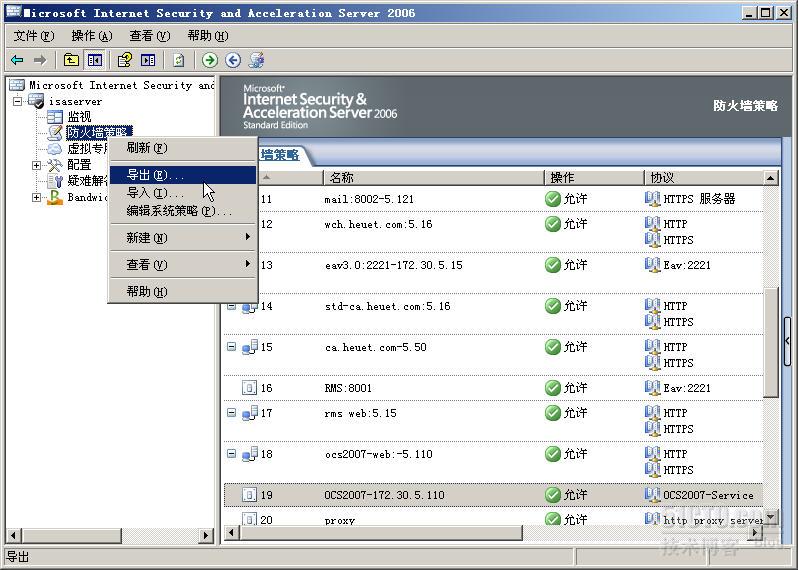
图5 导出防火墙策略
(6)当然,在“导出首选项”中,也要选中“导出机密信息”,如图6所示。
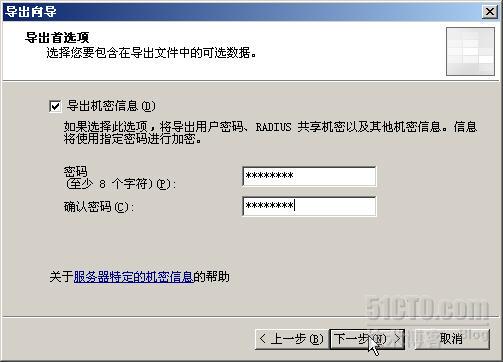
图6 导出机密信息
1.3 导出×××客户端配置
也可以在“虚拟专用网”中,导出×××配置。在使用这一项的时候,我竟然发现了ISA Server的一个“BUG”,如图7所示,这里面两条都是“导出×××客户端配置”,实际上第二项是“导入×××客户端配置”。
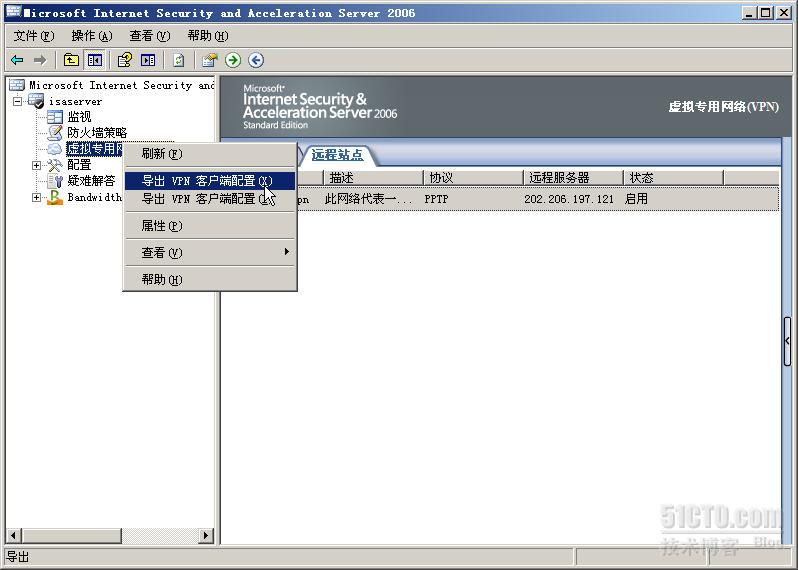
图 7 导出×××客户配置
2 在TMG2010中导入策略
将导出的ISA Server配置文件(或防火墙策略、×××客户端配置)复制到TMG2010计算机上,运行TMG2010管理控制台,导入ISA Server 2006的配置。
(1)右击TMG2010计算机名称,在此可以导入原来ISA Server 2006(或TMG2010)的配置,如图8所示。如果你要导入防火墙策略,则需要右击“防火墙策略”,而不是右击“计算机名称”。
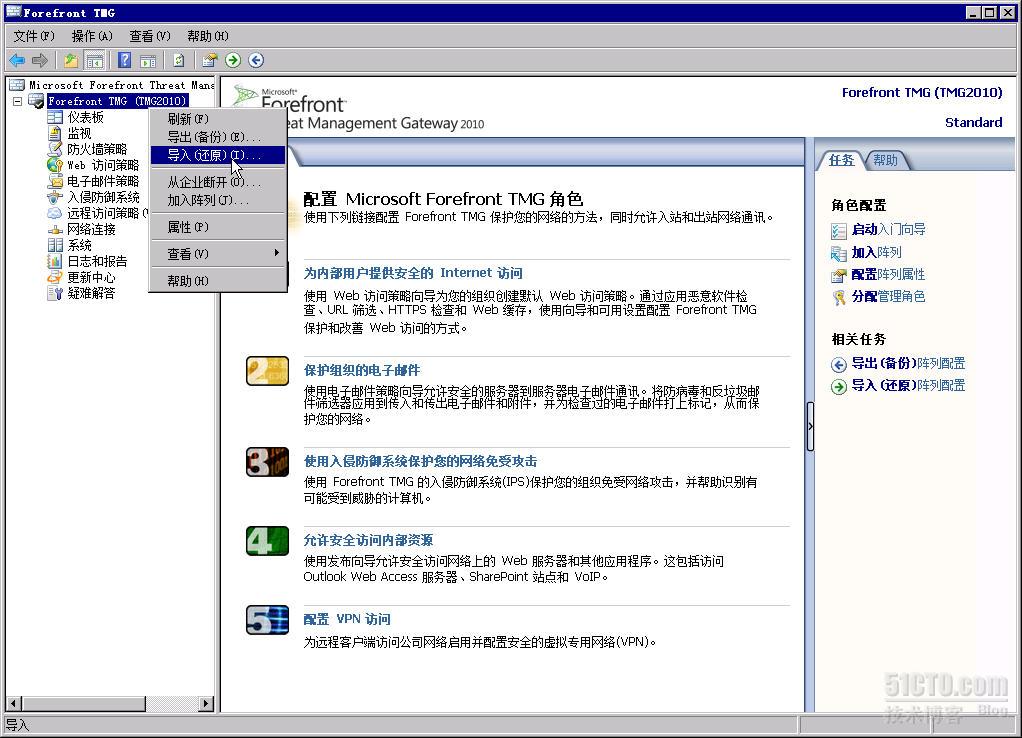
图8 导入还原
(2)选择导入文件,如图9所示。
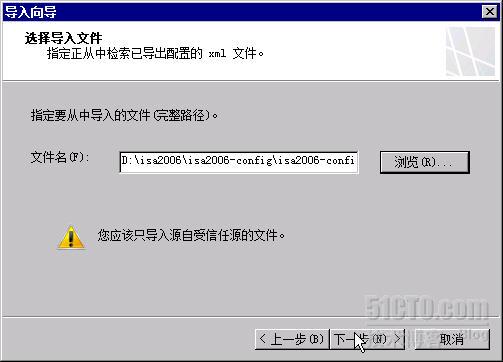
图9
(3)此时会提示,你导入的是早期版本的TMG配置,单击“确定”即可。

图10
(4)键入密码,这是在导出ISA Server 2006时所设置的,如图11所示。
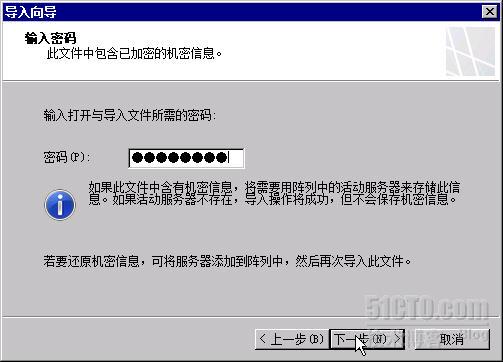
图11 键入保护密码
(5)如果你导出的ISA Server配置时,没有选中“导出机密信息”,此时会弹出图12的错误提示,并且不能继续。

图12 无法导入
(6)导入完成,如图13所示。
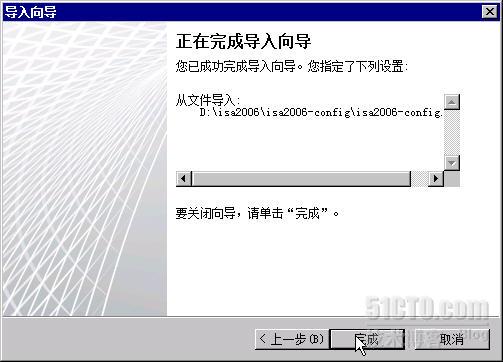
图13 导入完成
(7)选项后信息,如图14所示。
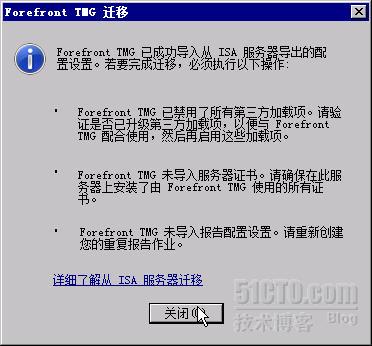
图14 迁移信息
(8)单击“应用”按钮,让导入的配置生效,如图15所示。
图15 让设置生效
(9)如果原来的ISA Server提供了×××或×××路由功能,需要重新启动计算机,让×××设置生效,如图16所示。

图16 重新启动计算机
如果没有×××配置,则不用重新启动计算机,当前导入的设置会立刻生效。
转载于:https://blog.51cto.com/surfing/811463











)
)






